
O Apple CarPlay oferece uma experiência de infoentretenimento que supera as opções nativas da maioria dos fabricantes de automóveis. Com acesso rápido aos aplicativos favoritos, integração com Siri e conectividade simplificada, o sistema torna a interação com o veículo mais intuitiva durante a condução.
Para aproveitar ao máximo o CarPlay, existem diversas configurações que podem ser personalizadas conforme a preferência do motorista. A organização da tela inicial, escolha de papéis de parede e ajustes de conectividade são apenas algumas das possibilidades disponíveis para os usuários.
Personalizando sua tela inicial
Nem todos os aplicativos compatíveis com CarPlay precisam estar visíveis na tela inicial. O processo para personalizar quais apps aparecem é simples:
- Abra o aplicativo "Configurações" no iPhone
- Toque em "Geral"
- Selecione "CarPlay"
- Escolha o nome do seu carro e toque em "Personalizar"
Nesta tela, você verá a lista completa dos aplicativos CarPlay no seu telefone. Para ocultar apps, basta tocar no sinal de menos vermelho ao lado do ícone correspondente.
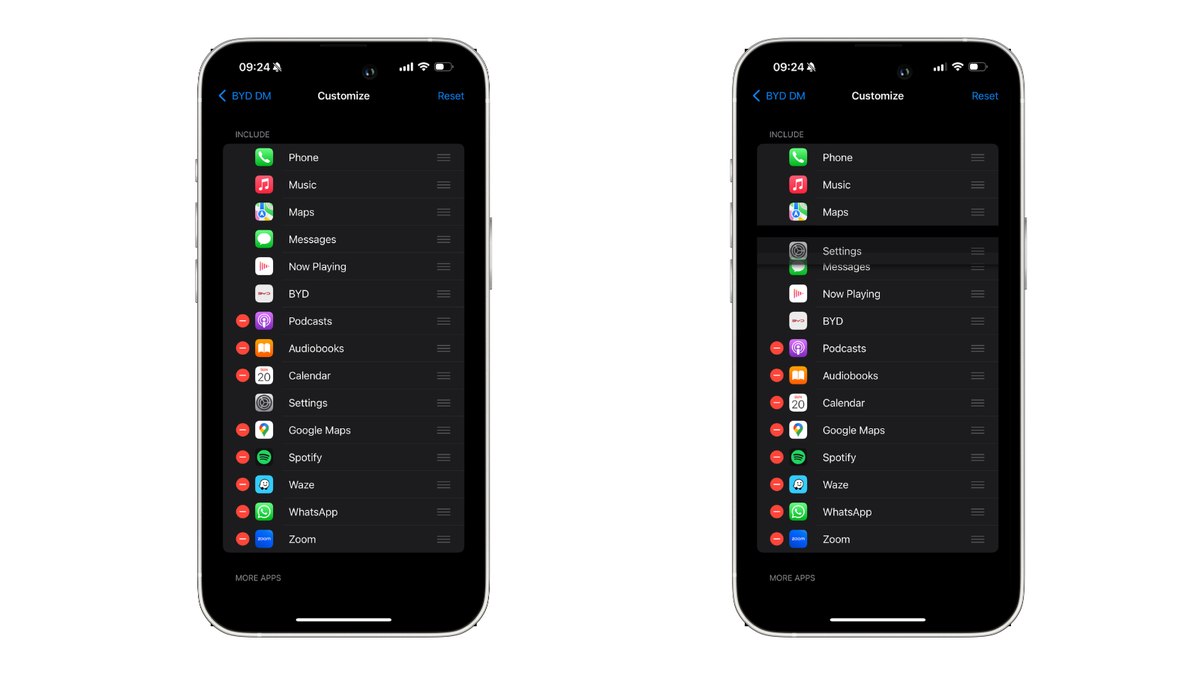
A reorganização dos aplicativos também pode ser feita nesta mesma página. Arraste os apps para a ordem desejada utilizando as três linhas localizadas no lado direito dos ícones.
Papéis de parede e modos de exibição
O CarPlay oferece opções pré-instaladas de papéis de parede, embora não seja possível usar qualquer foto pessoal. Para alterar o fundo de tela:
- Abra o aplicativo "Configurações" diretamente no CarPlay
- Selecione "Papel de parede
- Escolha a opção desejada e toque em "Definir"
O sistema também disponibiliza diferentes modos de interface visual. Nas Configurações do CarPlay, você pode escolher entre três opções: Claro, Escuro ou Automático, que alterna entre os modos conforme a hora do dia e condições de iluminação externa.
Conexão com ou sem fio
O funcionamento do CarPlay pode ser com ou sem fio, dependendo do modelo do veículo. A versão com cabo geralmente proporciona uma experiência mais rápida e confiável, enquanto a conexão sem fio pode apresentar algum atraso ao mudar músicas ou acessar a Siri.
Para quem deseja converter um CarPlay com fio em sem fio, existem adaptadores disponíveis no mercado.
Recursos de segurança
O Modo Foco ao Dirigir é um dos benefícios mais importantes do CarPlay. Este recurso bloqueia notificações, mensagens e chamadas recebidas para que sua atenção permaneça na estrada.
Você pode personalizar o Modo Foco ao Dirigir através do aplicativo Configurações no iPhone. É possível permitir notificações de contatos específicos e ativar respostas automáticas para informar que está dirigindo.
O recurso Anunciar Mensagens trabalha com a Siri para ler suas mensagens em voz alta. Em seguida, você pode escolher responder usando apenas comandos de voz. Para configurar:
- Acesse Configurações > Siri e Busca > Anunciar Notificações no iPhone
- Ative "Anunciar Notificações" e selecione os aplicativos compatíveis
- No CarPlay, verifique se "Anunciar Mensagens com Siri" está ativado nas Configurações
Compartilhamento de música
O CarPlay também oferece o recurso SharePlay para quem deseja permitir que outros passageiros contribuam com músicas para a fila de reprodução durante a viagem. Para isso, é necessário que o reprodutor de músicas seja o Apple Music.
Um ícone SharePlay aparece no canto superior direito da tela "Reproduzindo agora" do Apple Music. Ao tocar neste ícone, você será solicitado a gerar um código QR que outros podem escanear para participar da sessão.
Após a conexão, os outros passageiros podem adicionar músicas à fila, ver o que está tocando atualmente e reorganizar a ordem – mesmo sem ter uma assinatura do Apple Music.